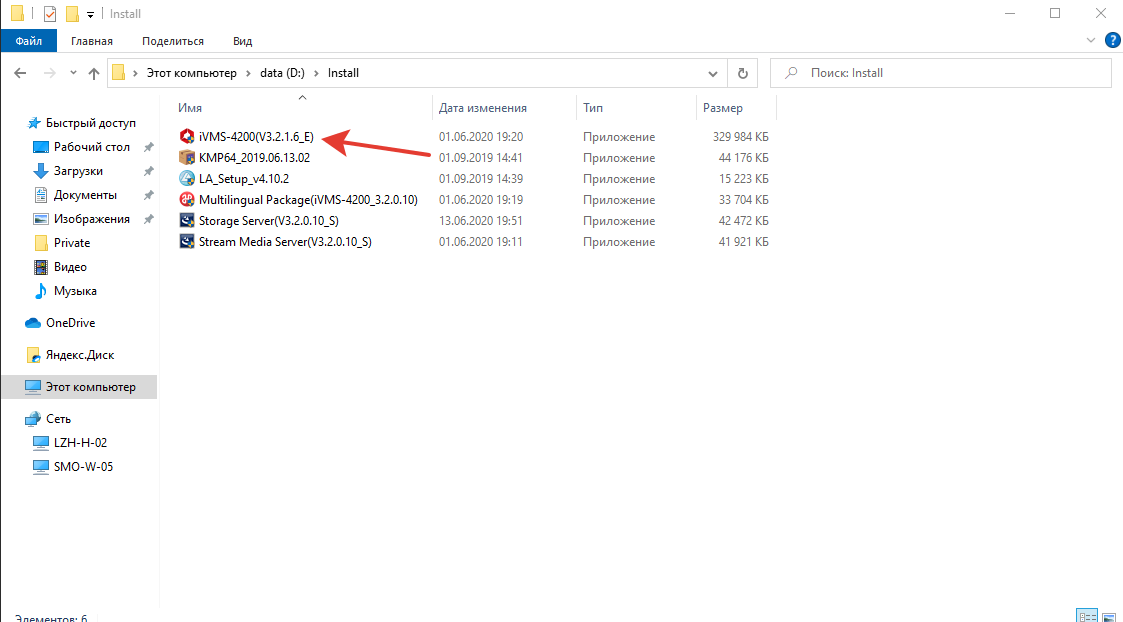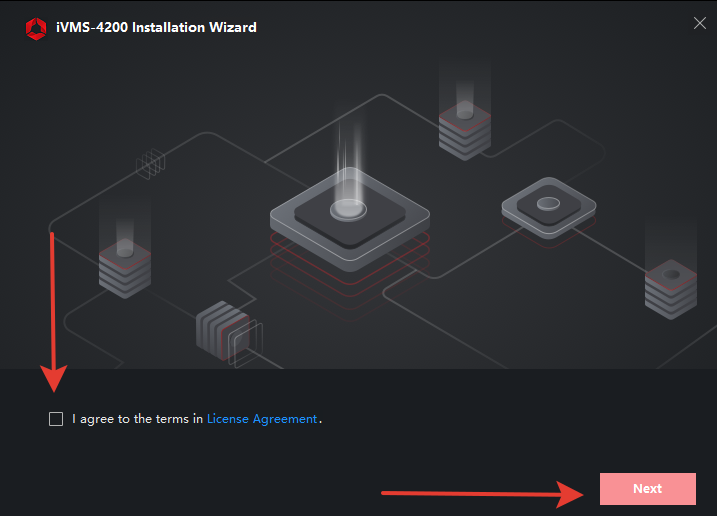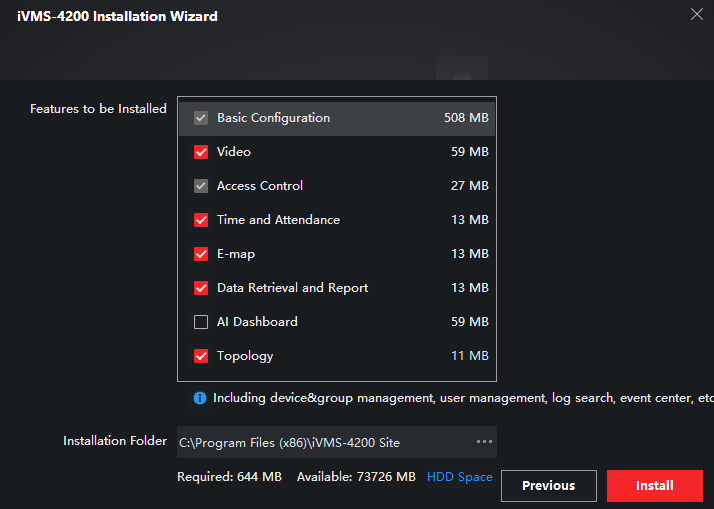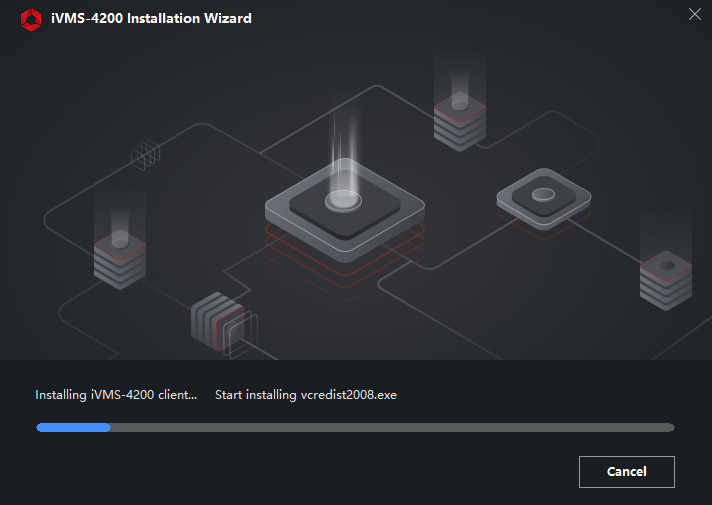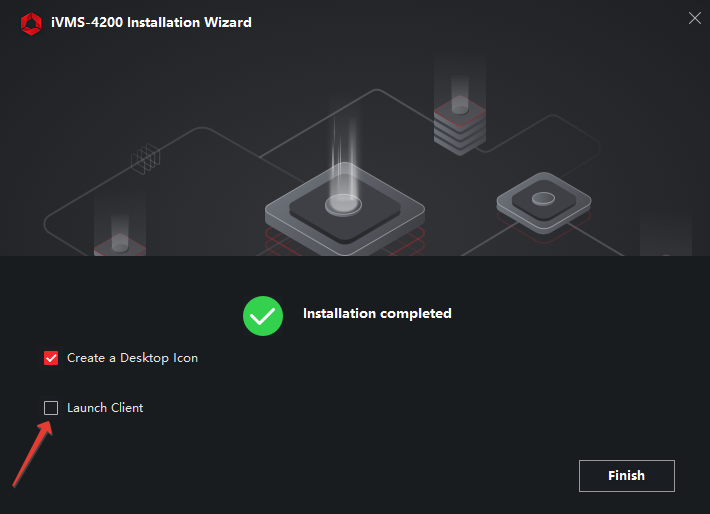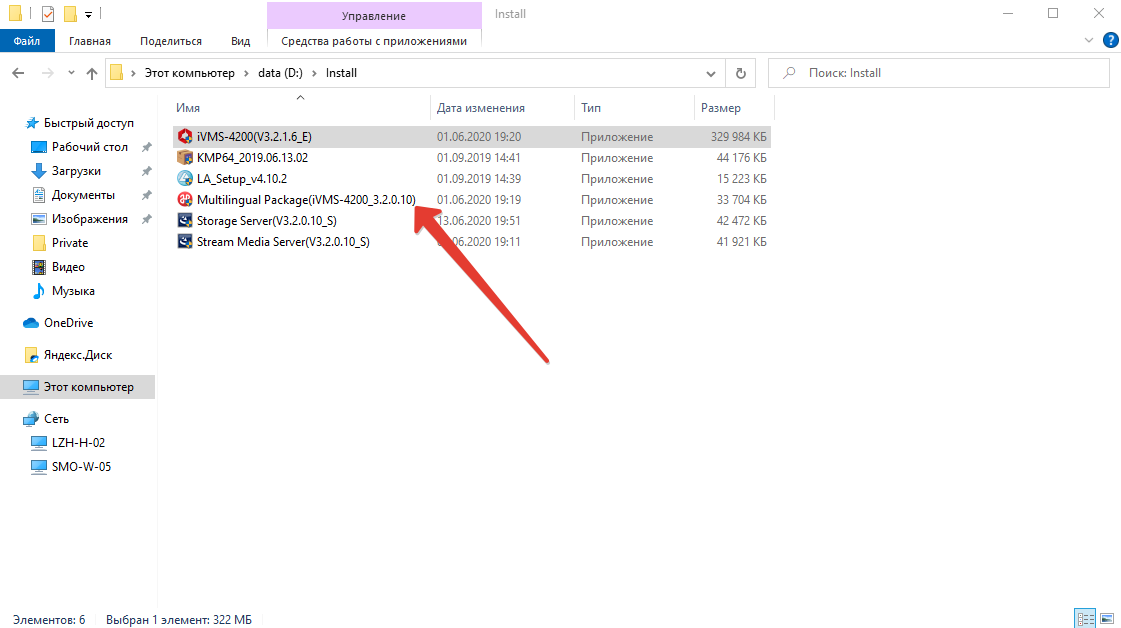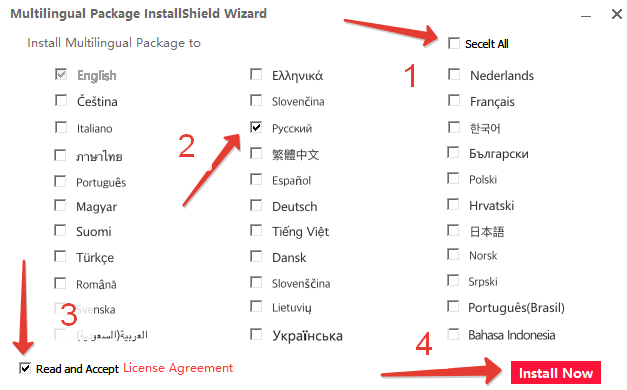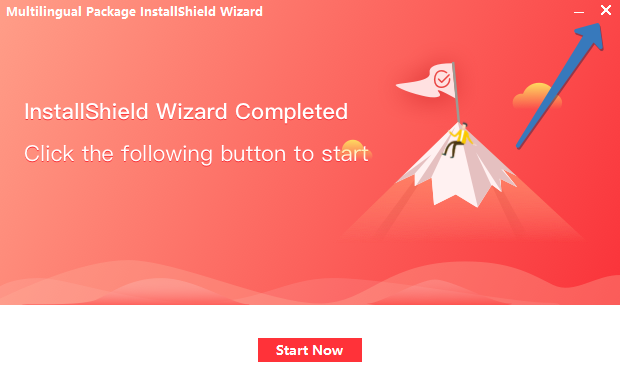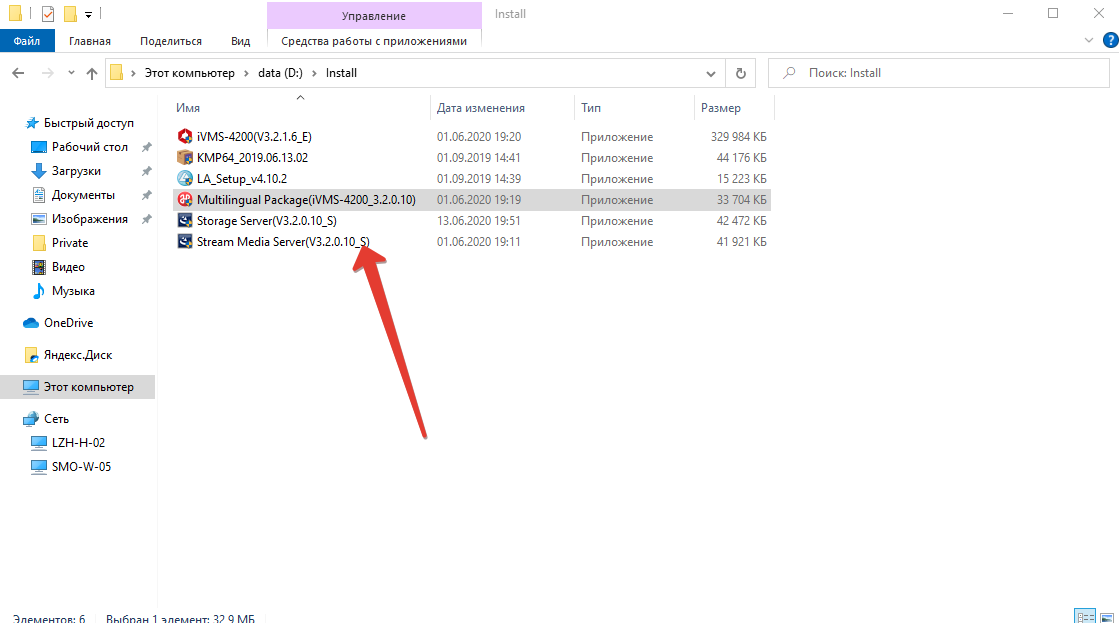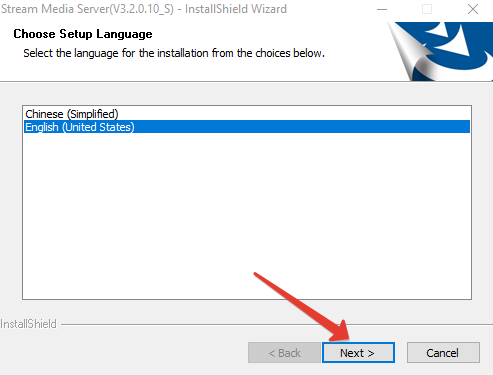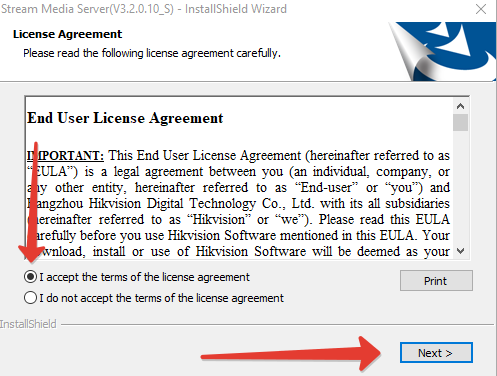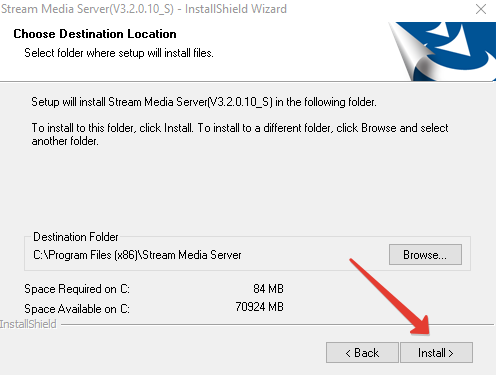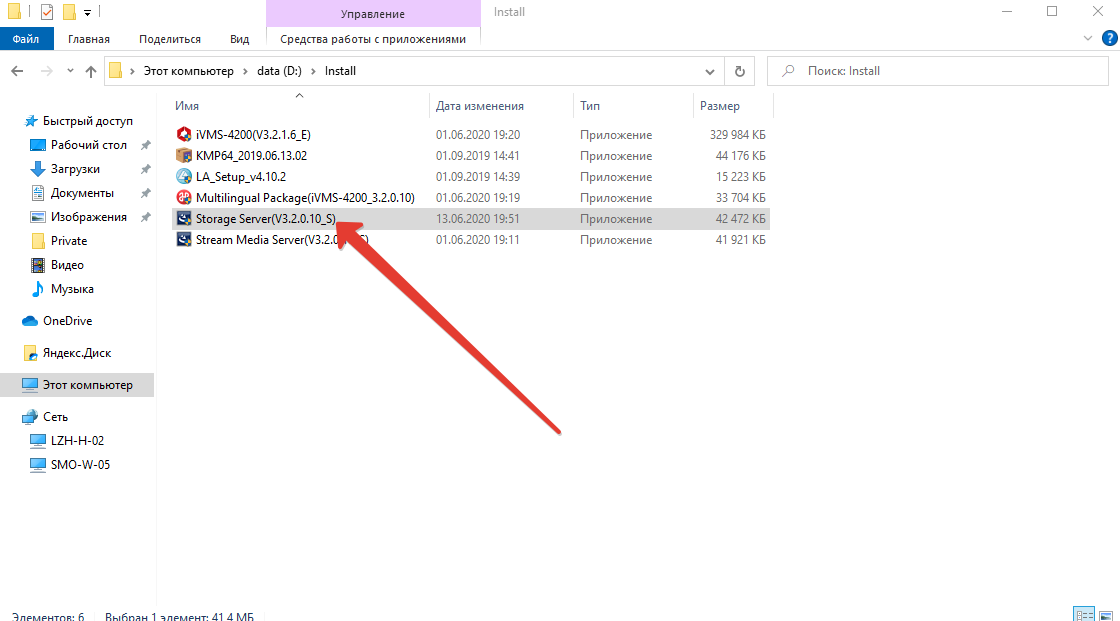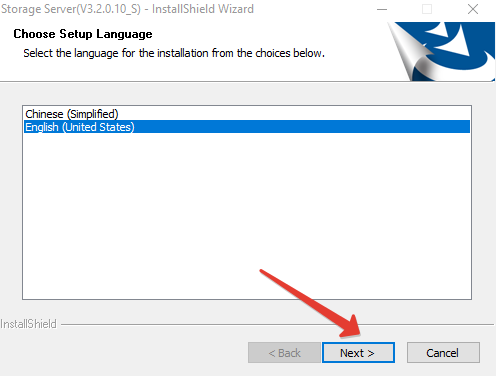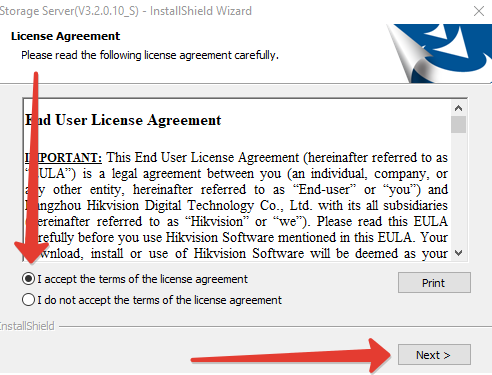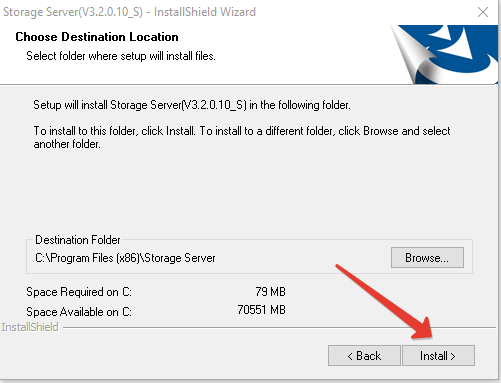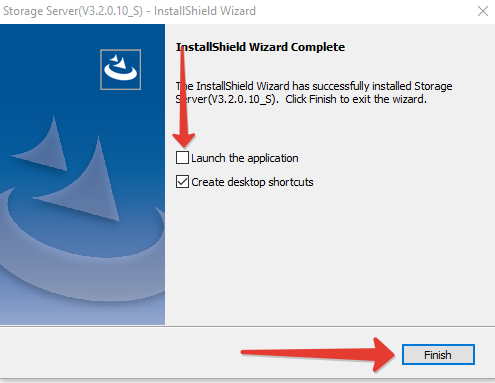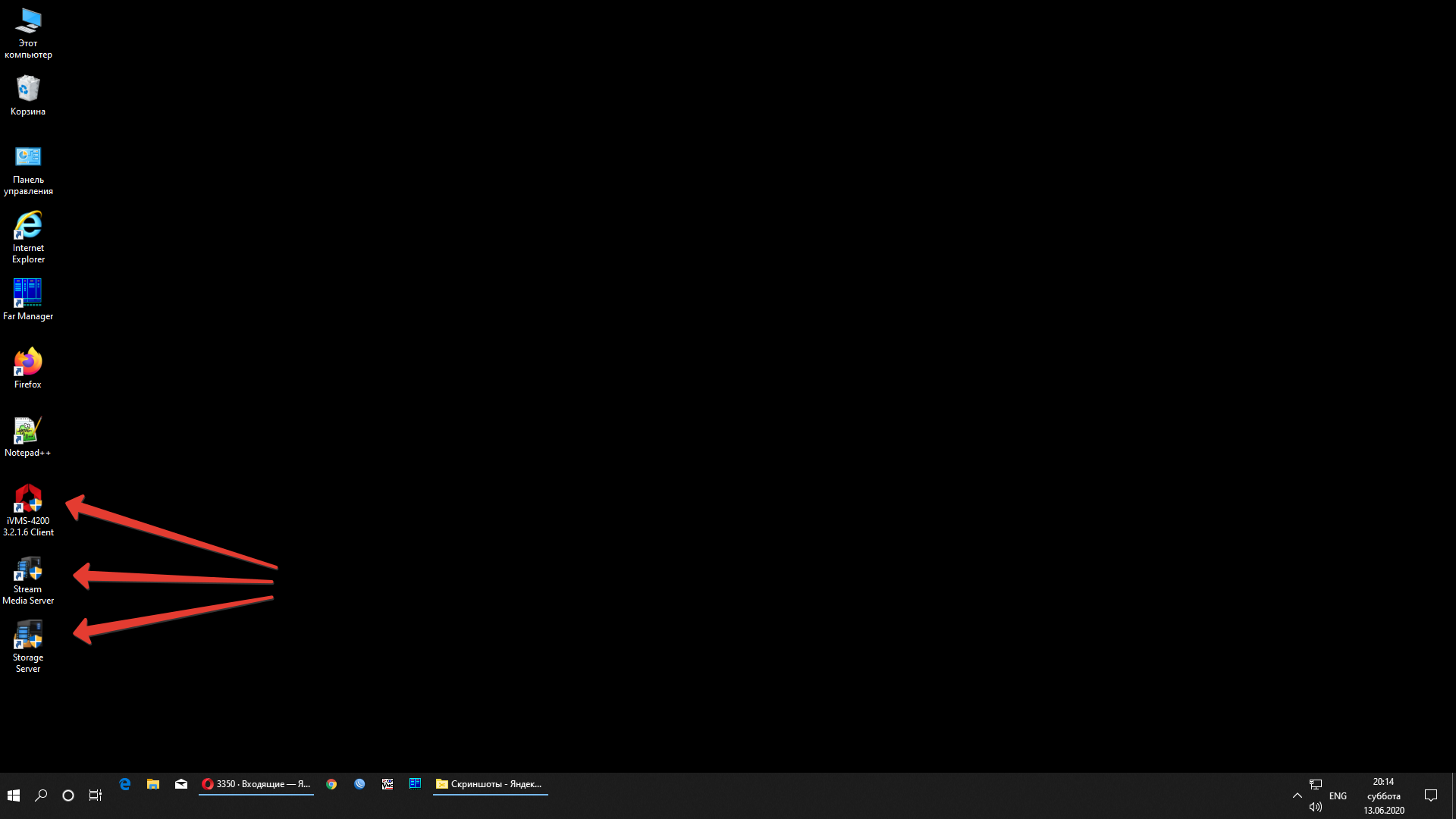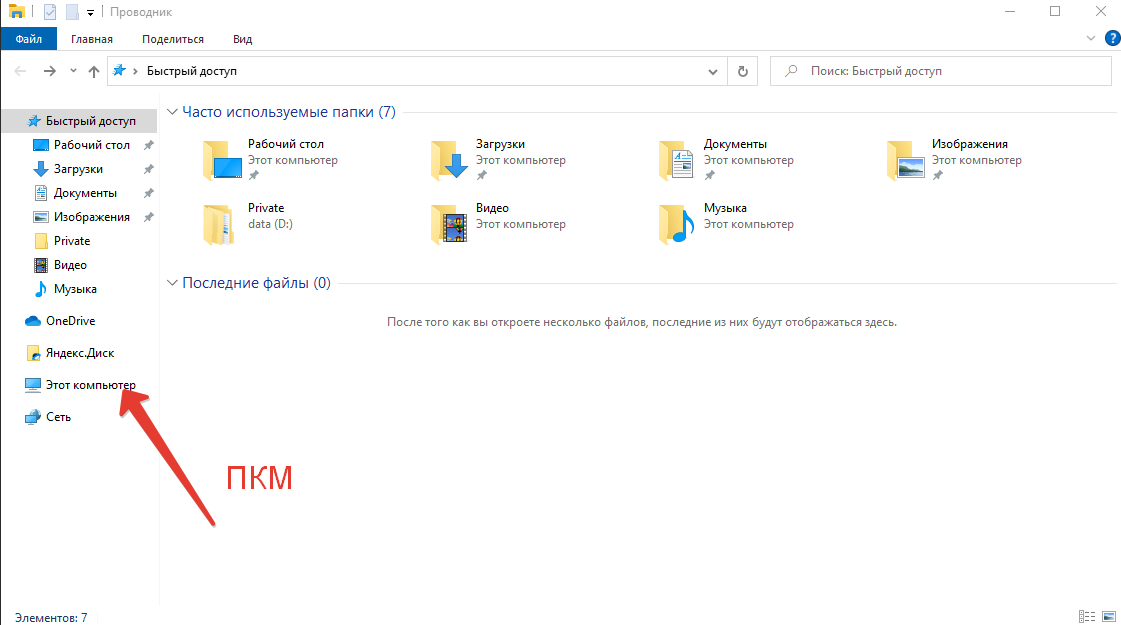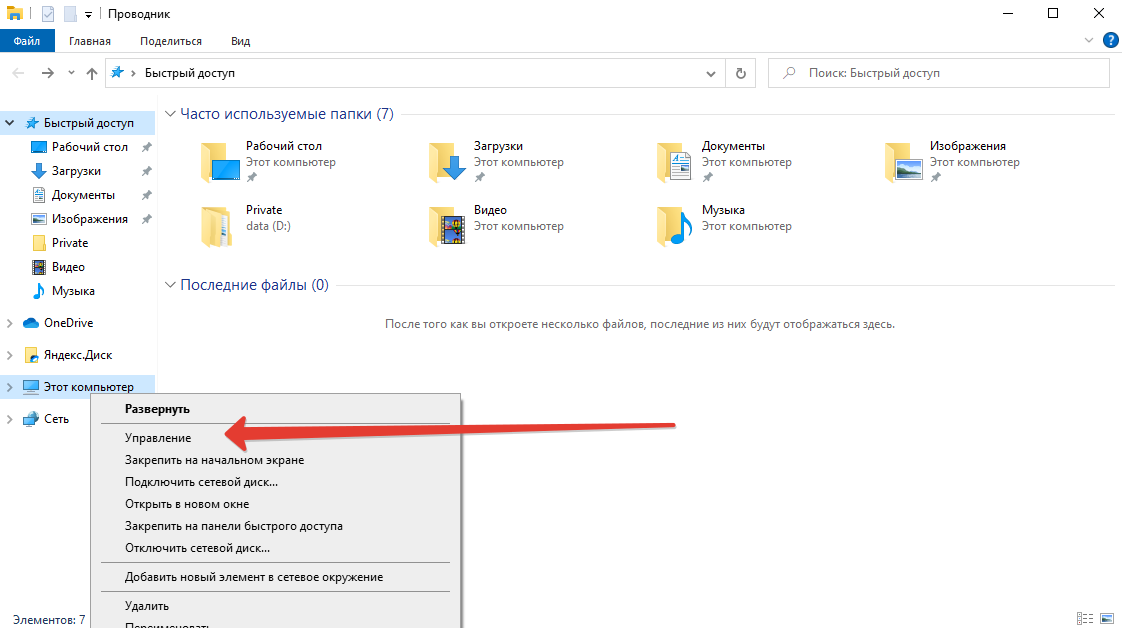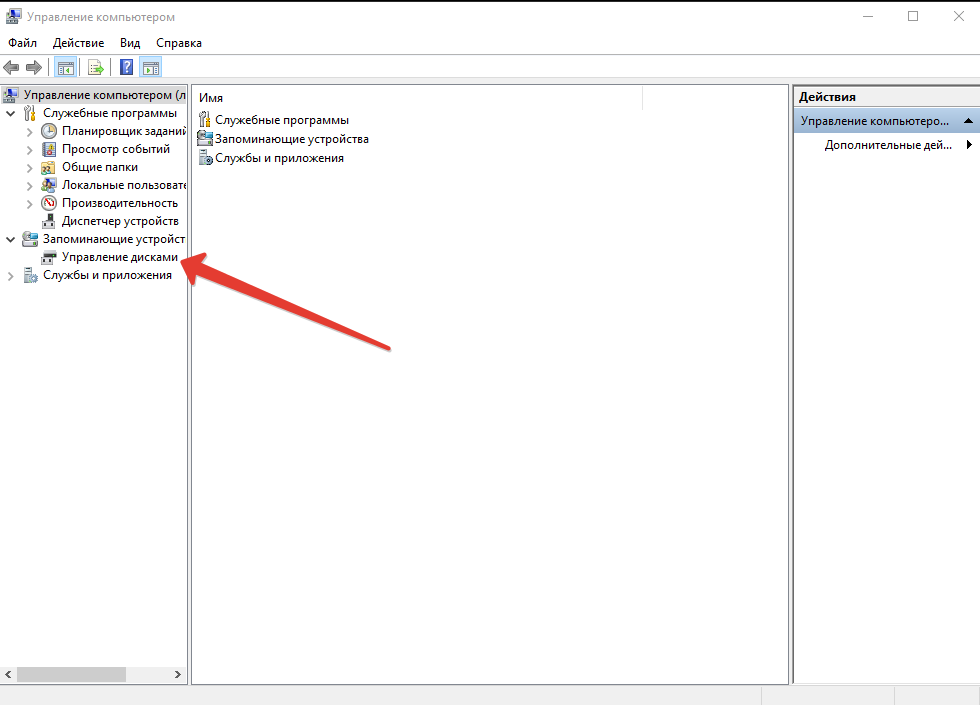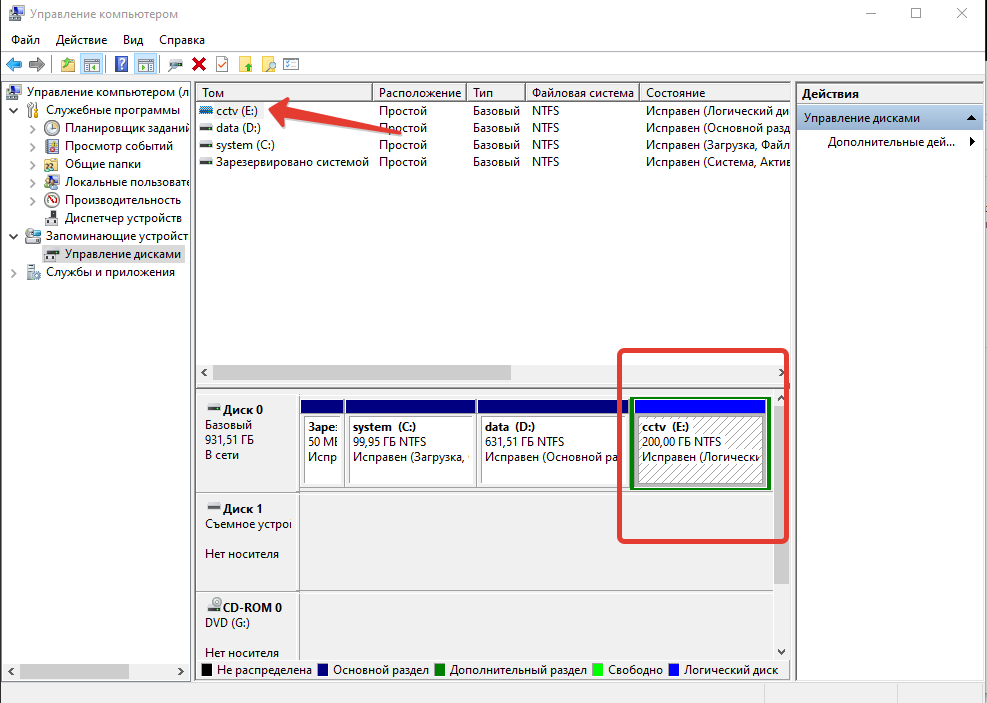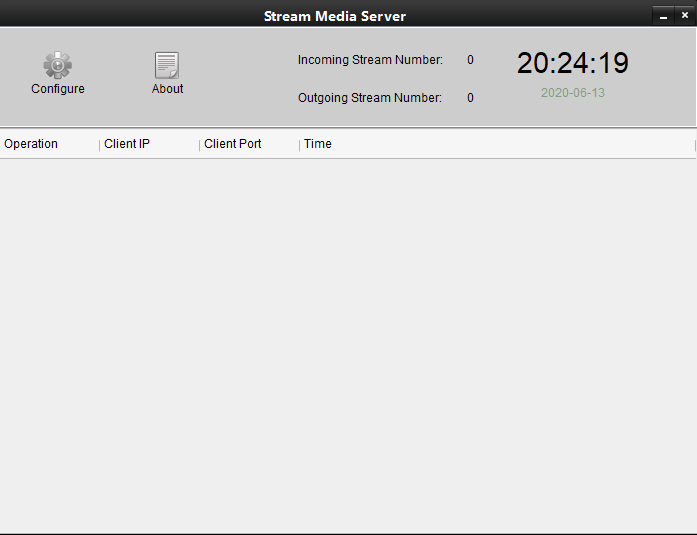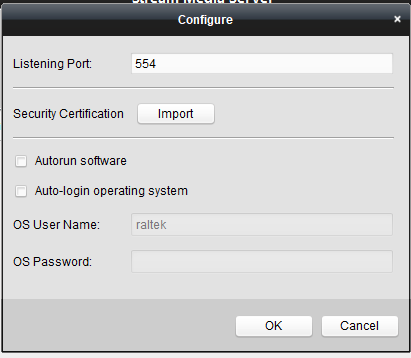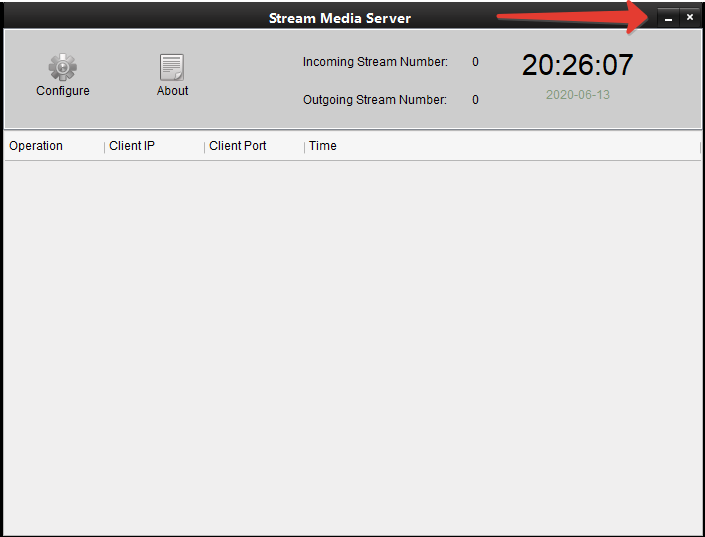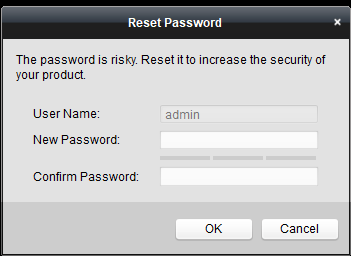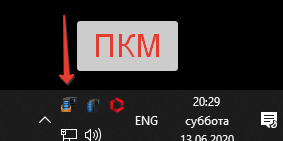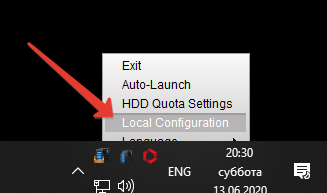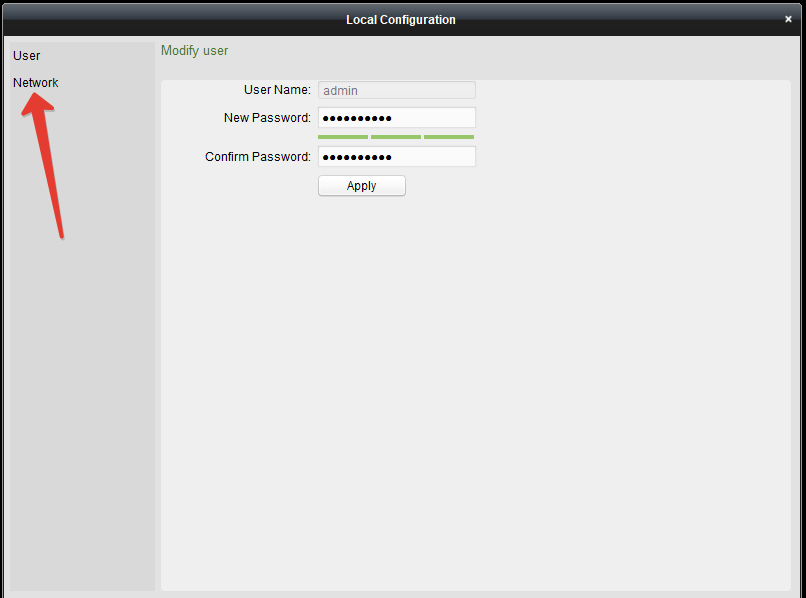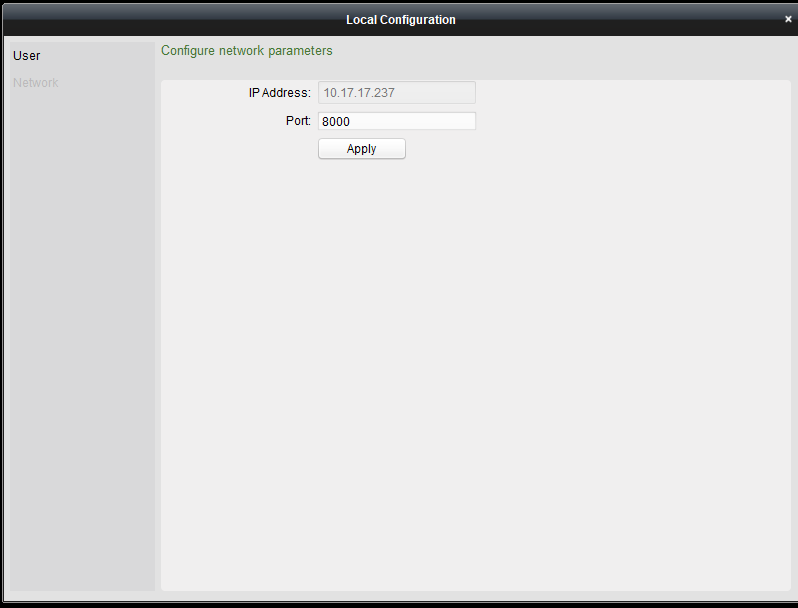Централизованная система IP-видеонаблюдения Hikvision. Часть I.
Всем тем, кто озадачился вопросом от босса как бы весь архив видео с камер держать в одном месте, эта статья будет полезна. Как может звучать поставленная вам задача: необходимо, чтобы имеющиеся IP-видеокамеры Hikvision, Ezviz или Hiwatch записывали видео не только на видеорегистратор или собственную flash-память, но и на некий сервер, который, ко всему прочему, всего лишь один на всех, и расположен в серверной центрального офиса.
Для решения поставленной задачи нам потребуется следующее программное обеспечение.
- Hikvision iVMS-4200;
- пакет русификации Hikvision iVMS-4200;
- Hikvision Stream Server;
- Hikvision Storage Server.
Читатель уже сейчас может удивиться тому, что автор ни разу не сослался на инструкции от производителя. Что же, автор действительно поступил так, и сделал это сознательно. Читатель может и, конечно же, должен ознакомиться с инструкцией от компании Hikvision, но в конце-концов поймет бесполезность этого.
Читатель может скачивать пакет руссификации к iVMS-4200, а может не делать этого. Автор считает, что русский язык вообще ничем не помогает в рассматриваемом вопросе.
Постановка задания
Итак, давайте сформулируем задачу предельно четко, чтобы понимать, какой результат мы хотим иметь в итоге.
- У нас есть IP-камеры видеонаблюдения.
- Среди камер есть те, что имеют внутренний носитель (карта памяти MicroSD), и те, что никакого носителя не имеют.
- Видеорегистраторов нет и не будет.
- У нас несколько объектов, на которых установлены камеры видеонаблюдения.
- Разные объекты находятся физически в разных сетях (и у них могут быть даже разные провайдеры).
- У нас есть центральный офис, и в нем есть серверная (на самом деле, роль серверной может, даже, выполнять дополнительный системный блок под столом главного бухгалтера).
- Все имеющиеся видеокамеры ведут наблюдение в режиме 24/7, но записывают только те кадры, в которых они обнаружили движение.
- Необходимо видеопоток со всех камер сохранять в центральном офисе на отдельный жесткий диск.
Прочтение инструкции ничего толком не даст, так как, во-первых, она написана для всего клиентского ПО, хотя на сегодняшний день сервер и стрим-сервер Hikvision являются отдельными приложениями, и их даже скачивать нужно отдельно, а, во-вторых, её писали люди, которые либо никогда не пробовали настраивать то, о чем они пишут, либо они никогда не пробовали дать инструкцию гипотетической тёте Гале из бухгалтерии, чтобы та по инструкции всё настроила сама.
Чем еще можно было бы пользоваться кроме инструкции? Разными форумами Hikvision, например. Почему бы и нет. Но проблема в том, что эта тема уже, почему-то, разработчиками ПО заброшено и толком не сопровождается. К примеру, на одном из таких форумов тема про настройку Hikvision Stream Media Server обрастает мхом который год. Читаешь её и не знаешь, верить написанному или не верить, ведь прошло несколько лет, да и тема открывалась для iVMS-2000/4000.
И вот ещё что, читатель должен сразу же отбросить в сторону привычные для себя понятия таких абстрактных определений как сервер, хранилище, сертификат, импорт сертификата и еще некоторые другие. Дальше будет понятно, почему.
Визуальное представление задачи
То, что мы проговорили составные части задачи, это хорошо. Изобразим схему всей нашей системы.
А зачем же нам во всей это системе некий стрим-сервер? Он нужен для того, чтобы все те люди, которые со своих компьютеров будут подключаться к вашим видеокамерам, подключались не к самим камерам, а к их видеопотоку, который ретранслирует в сеть Hikvision Stream Server. Поэтому перед читателем появляются уже две важные задачи, а не одна, как могло казаться изначально.
- Настройка Hikvision Stream Server (кто-то по-старинке называет его Hikvision Stream Media Server).
- Настройка Hikvision Storage Server.
Установка приложений
Установка Hikvision iVMS-4200.
Приступаем к установке приложений. Порядок действий простой: инсталлируем нужные программы, после установки не запускаем их. Начинаем с iVMS-4200.
Запускаем установщик приложения.
Принимаем условия лицензионного соглашения, переходим к следующему шагу установки iVMS-4200.
Можно смело устанавливать компоненты, отмеченные по-умолчанию, и переходить к следующему шагу установки.
Дожидаемся окончания процесса инсталяции приложения.
Создаем ярлык на рабочем столе, и снимаем флажок запуска приложения после установки. Закрываем окно инсталлятора. Переходим к установке пакета русификации для iVMS-4200.
Установка языкового пакета для Hikvision iVMS-4200
Запускам нужный установщик.
Снимаем все флажки, указываем для установки только русский язык, принимаем условия лицензионного соглашения, переходим к следующему шагу инсталляции.
После процедуры установки просто закрывам окно инсталлятора пакета руссификации. Теперь переходим к установке Hikvision Stream Media Server.
Установка Hikvision Stream Media Server
Запускаем нужный нам файл инсталлятора.
Выбираем английский язык приложения.
Принимаем условия пользовательского соглашения, переходим к следующему шагу установки.
Даем старт установке приложения Hikvision Stream Media Server.
Снимаем флажок запуска приложения, создаем ярлык на рабочем столе, закрываем установщик.
Установка Hikvision Storage Server
Переходим к этапу установки Hikvision Storage Server. Запускаем нужный нам файл инсталлятора.
Выбираем английский язык приложения, переходим к следующему шагу установки.
Принимаем условия лицензионного соглашения, переходим к следующему шагу установки.
Даём старт процессу установки приложения Hikvision Storage Server.
Снимаем флажок запуска приложения, создаем ярлык на рабочем столе.
Таким образом, на рабочем столе должны появиться три новых ярлыка.
Хранилище для видеоархива
Чтобы работал Hikvision Storage Server, ему необходим носитель, на котором он будет хранить архив видеозаписей. Какой вид и тип носителя выбирать — дело вкуса, и, конечно же, следствие четкого понимая того, какие требования предъявляются к такому носителю. Мы рассмотрим вариант использования логического диска, пространство под который выделено из того же жесткого диска, на который установлена операционная система Windows 10.
Чтобы выделить такое дисковое пространство для логического диска, читатель может воспользоваться функцией сжатия диска встроенной в Windows утилитой Управления дисками.
Открываем проводник Windows, щелкаем правой клавишей мыши по «Этот компьютер».
Среди пунктов контекстного меню выбираем «Управление».
В появившемся окне выбираем «Управление дисками».
На скриншоте читатель увидит, что на диске создан логический раздел объемом 200 ГБ.
Запуск установленных приложений
Давайте теперь запустим приложение Hikvision Stream Media Server.
В отркывшемся окне мы... ничего особого не видим. Это, собственно, и есть весь Stream Media Server.
Теперь откроем конфигурацию Stream Media Server.
В появившемся окне мы видим лишь возможность указания порта, через который будет работать Hikvision Stream Media Server, можем импортировать сертификат (пока что читатель еще, скорее всего, не представляет какой и откуда), а также дать возможность приложению запускаться вместе с операционной системой от имени определенного пользователя Windows.
Закроем окно конфигурации, а вот окно Hikvision Stream Media Server не закрывайте.
Забегая вперёд, автор даст еще один совет читателю: сначала запускать Hikvision Stream Media Server и Hikvision Storage Server, а только после их — Hikvision iVMS-4200.
Теперь давайте запустим приложение Hikvision Storage Server.
Читателю будет предложено придумать пароль для учетной записи admin. И всё. Больше ничего не надо. Читатель указывает пароль, и запускат приложение. После этого ничего не произойдет. Лишь в системном трее появится иконка службы Storage Server.
Щелкаем по ней правой кнопной мыши.
Выбираем пункт контекстного меню «Local Configuration».
В открывшемся окне мы видим, что имеем возможность лишь сменить пароль для пользователя admin, а также можем перейти на вкладку «Network». Переходим туда.
Здесь мы можем сменить порт, через который работает служба Storage Server.
Закрываем окно конфигурации. На этом первый большой этап установки и настройки окончен. Можно переходить к следующему. Описание его представлено уже в другой статье.